在Excel中对多个非连续区域求平均值
在Excel中,您可以使用AVERAGE函数来计算选定区域中的平均值。但有时需要计算的数值位于非连续区域,在这种情况下,如何快速对包括零或排除零的多个区域中的数值求平均值呢?

对包括零的多个非连续区域求平均值
如果您想对多个非连续区域的数据求平均值,假设您要对如下截图所示的区域A1:B7、C2:D5和E2:F6求平均值,可以按照以下步骤操作:
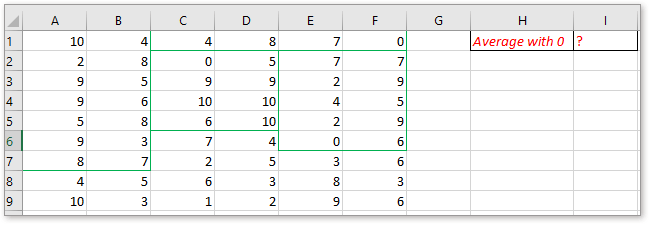
1. 将各个区域逐一添加到AVERAGE函数中。
输入或复制以下公式:
=AVERAGE(A1:B7,C2:D5,E2:F6)
使用逗号分隔公式中的非连续区域,您可以根据需要添加任意数量的区域。

按下 Enter 键。

2. 为非连续区域定义一个区域名称
如果您不想在AVERAGE函数中添加多个区域引用,可以先为要计算的区域定义一个名称。按住Ctrl键选择要平均的区域,然后转到名称框(编辑栏左侧),输入名称,按Enter键定义。参见截图:
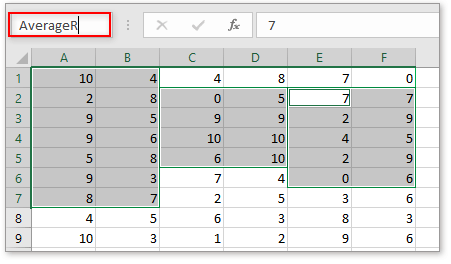
然后在单元格中输入此公式
=AVERAGE(AverageR)
按下 Enter 键。
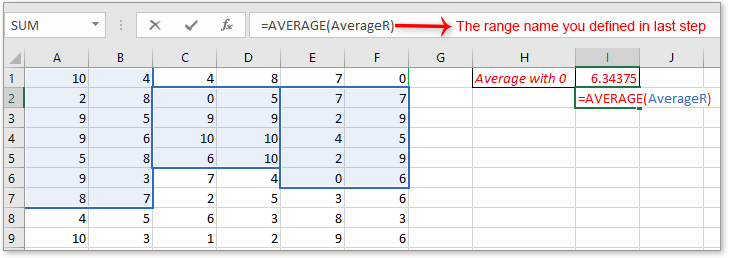
对排除零的多个非连续区域求平均值
如果要对排除零的非连续区域中的值求平均值,可以使用以下公式:
=SUM(A1:B7,C2:D5,E2:F6)/INDEX(FREQUENCY((A1:B7,C2:D5,E2:F6),0),2)
按Enter键。
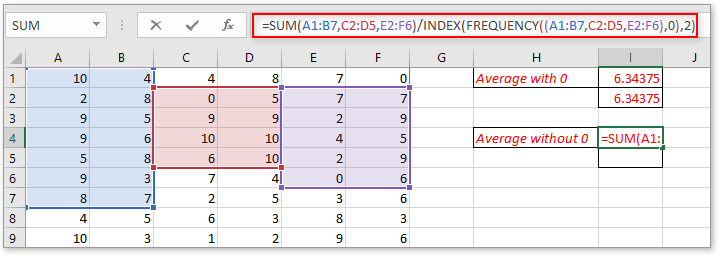
同样,您可以为这些区域定义一个区域名称,然后使用公式
=SUM(AverageR)/INDEX(FREQUENCY((AverageR),0),2)
AverageR是您为区域A1:B7、C2:D5和E2:F6定义的区域名称。按下 Enter 键。
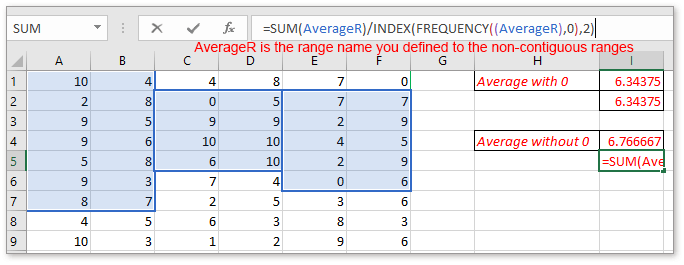
备注:本节介绍的两个公式都不适用于包含负值的区域计算。
下载示例文件
统计/汇总大于但小于某数的单元格 本文提供了统计或汇总大于或小于指定数字的单元格的方法。
在Excel中每隔一行或列进行求和 我们都知道可以使用Sum函数来对一系列单元格求和,但有时我们需要每隔一行或列求和以满足某些需求,而Excel没有标准函数允许我们每隔n行或列求和。在这种情况下,如何在Excel中每隔一行或列求和呢?
将工作表/工作簿中的数据汇总到一个工作表 假设您有一个包含多个工作表的工作簿,并且每个工作表的布局相同。现在您需要将多个工作表合并并将最终结果计算到主工作表中,如何将多个工作表或工作簿中的数据合并或汇总到主工作表中?
在Excel中按星期几求平均值 在Excel中,您是否尝试过根据星期几来计算一组数字的平均值?
- 超级公式栏(轻松编辑多行文本和公式);阅读布局(轻松读取和编辑大量单元格);粘贴到筛选区域...
- 合并单元格/行/列并保留数据;拆分单元格内容;合并重复行并求和/平均值... 防止重复单元格;比较区域...
- 选择重复或唯一行;选择空白行(所有单元格为空);在多个工作簿中进行超级查找和模糊查找;随机选择...
- 精准复制多个单元格而不改变公式引用;自动创建对多个工作表的引用;插入项目符号、复选框等...
- 收藏并快速插入公式、区域、图表和图片;用密码加密单元格;创建邮件列表并发送电子邮件...
- 提取文本,添加文本,按位置删除,删除空格;创建并打印分页小计;在单元格内容和批注之间转换...
- 超级筛选(保存并应用筛选方案到其他工作表);按月/周/日高级排序,频率等;按粗体、斜体特殊筛选...
- 合并工作簿和工作表;基于关键列汇总表格;将数据分割到多个工作表;批量转换 xls、xlsx 和 PDF...
- 数据透视表按周数、星期几等分组... 用不同颜色显示未锁定、已锁定单元格;高亮显示包含公式的单元格/名称...

- 在 Word、Excel、PowerPoint、Publisher、Access、Visio 和 Project 中启用标签式编辑和阅读。
- 在同一窗口的新标签页中打开和创建多个文档,而不是在新窗口中。
- 将您的生产力提高 50%,每天为您减少数百次鼠标点击!
